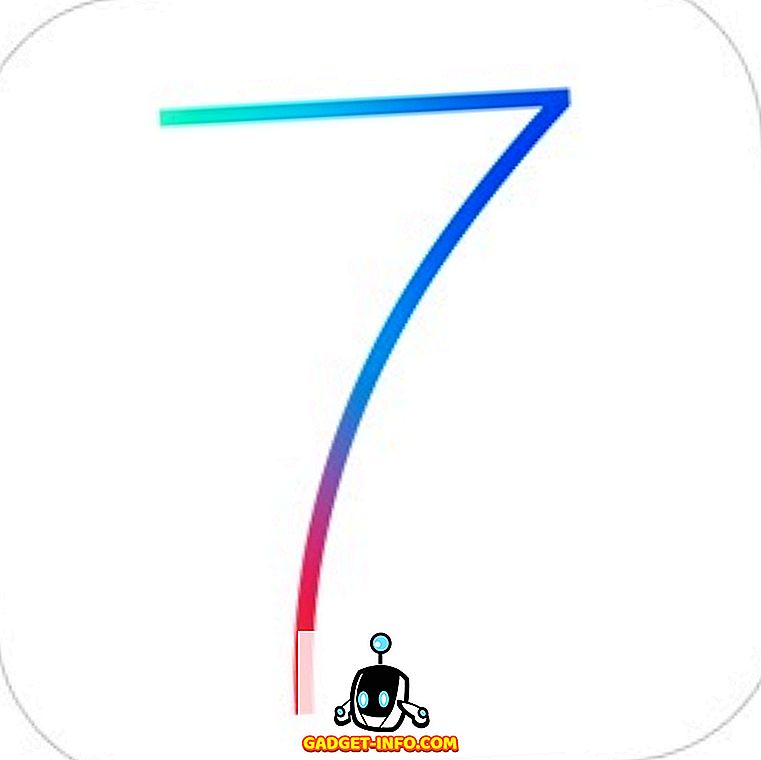Nie ma wątpliwości, że Amazon Echo to naprawdę świetne urządzenie. Integruje się z wieloma wspaniałymi aplikacjami innych firm, jest w stanie zarządzać Twoim kontem Amazon (w tym zamawianiem przedmiotów z Amazon), ustawiać alarmy i timery, czytać szczegóły kalendarza, odtwarzać muzykę i czytać wiadomości flash, jeśli poprosisz o to . Dodatkowo posiada wiele umiejętności, które użytkownicy mogą aktywować, aby jeszcze bardziej zwiększyć jego użyteczność. Jedyny problem z Amazon Echo polega na tym, że jest dostępny tylko w Stanach Zjednoczonych. Tak więc, jeśli nie jesteś z USA, ale urządzenie Alexa jest interesujące, mamy dla Ciebie dobrą wiadomość.
W tym artykule omówimy kilka metod, które mogą być wykorzystane do wykorzystania Amazon Echo poza Stanami Zjednoczonymi. Proces ten powinien być w zasadzie taki sam dla innych urządzeń Alexa, takich jak Amazon Tap lub Echo Dot. Jeśli jesteś w kraju takim jak Wielka Brytania, Australia lub Indie, możesz skorzystać z metod, które omówimy poniżej, aby Amazon Echo działało na Twoją lokalizację.
Uwaga: Jeśli Amazon zmieni cokolwiek lub nie zastosuje się do tej metody poprawnie, może skończyć się zatrzymaniem pracy Echo. Bądź więc ostrożny i nie obwiniaj mnie, jeśli coś zepsułeś. Chociaż, jak w tym piśmie, ta metoda działa idealnie dobrze, więc powinieneś być w porządku.
Instalowanie aplikacji Alexa
Pierwszą przeszkodą, z którą borykają się użytkownicy, próbując ustawić Echo poza Stanami Zjednoczonymi, jest fakt, że aplikacja Amazon Alexa (Android, iOS) nie jest dostępna nigdzie poza USA. Na szczęście istnieją proste rozwiązania tego problemu.
Na iOS
Jeśli korzystasz z urządzenia iOS i nie jesteś jailbreakerem, nie martw się. Możesz śledzić nasz artykuł na temat instalowania aplikacji z ograniczonym dostępem geograficznym na iPhonie lub oglądać osadzone wideo.
Na Androida
Jeśli korzystasz z urządzenia z Androidem, proces ten jest jeszcze prostszy. Możesz śledzić nasz artykuł na temat instalowania aplikacji z ograniczeniem geograficznym na urządzeniu z Androidem lub po prostu zainstalować plik APK.
Zmiana strefy czasowej
Ponieważ Echo jest oficjalnie obsługiwane tylko w Stanach Zjednoczonych, oczywiście akceptuje tylko strefy czasowe i lokalizacje znajdujące się w USA. Jeśli chcesz używać głośnika sprytnego inteligentnego urządzenia domowego poza USA, możesz go użyć bez zmiany strefy czasowej, ale z zastrzeżeniem, że poinformuje on nieprawidłowy czas, a alarmy i przypomnienia nie wyskoczy na czas, ponieważ strefy czasowe . Jak to naprawić? To nie jest tak proste jak instalacja aplikacji Alexa i będzie wymagało trochę skrzypiec z żądaniami API. Jeśli brzmi to zniechęcająco, nie martw się, przeprowadzimy Cię przez to krok po kroku. Więc zacznijmy.
Uzyskiwanie żądania HTTP
- Najpierw uruchom Chrome i wejdź na alexa.amazon.com . Następnie otwórz Chrome Developer Tools (Command + Option + I na Macu) i przejdź do zakładki "Network" .

- Wpisz "Preferencje urządzenia" na karcie Filtr dla sieci. Robimy to, abyśmy widzieli tylko żądania HTTP, które mają "preferencje urządzenia" w ich nazwie, na które chcemy zwracać uwagę.

- W witrynie Alexa przejdź do "Ustawienia" i kliknij swoje echo. Zostanie nazwane tak jak Echo XYZ. Dla mnie nazywa się to "Akshay's Echo".

- Przewiń w dół i kliknij "Edytuj" obok "Lokalizacja urządzenia"

- Zacznij wpisywać tutaj adres w USA, użyliśmy "2201 Westlake Avenue, Suite 200, Seattle, WA 98121", a następnie kliknij "Zapisz". W Narzędziach programistycznych zobaczysz kilka wpisów, wybierz ten na dole . Kliknij prawym przyciskiem myszy i wybierz " Kopiuj jako curl ".

Zabawy z prośbą
Teraz, gdy skopiowaliśmy żądanie jako curl, możemy śmiało zacząć zmieniać pola na wartości, które nam odpowiadają. Wykonaj poniższe czynności, aby uzyskać strefę czasową działającą w Amazon Echo:
- Najpierw wklej skopiowane polecenie curl do edytora Sublime Text lub Notepad ++. Teraz możemy rozpocząć edycję. Pierwszą rzeczą, którą musisz zmienić, jest "timeZoneId". Wyszukaj "timeZoneId" w edytorze tekstu, w którym wkleiłeś polecenie curl i zmień to na strefę czasową, w której się znajdujesz. Dla nas była to "Asia / Kolkata".

Uwaga : musisz znać Strefę czasową, w której się znajdujesz, możesz sprawdzić całą listę tutaj.
- Teraz wyślij polecenie curl. Jeśli nie wiesz, jak to zrobić, omówiliśmy to w następnej sekcji.

- Gdy to zrobisz, zmień następujące pola, aby odzwierciedlić lokalne wartości:
miasto ("Delhi", w naszym przykładzie)
countryCode ("IN", w naszym przykładzie)
county (null dla nas, jeśli masz hrabstwo, możesz umieścić tę wartość tutaj.)
powiat (null, dla nas)
houseNumber (null, dla nas)

- Teraz ponownie wyślij żądanie zwijania .

Uwaga: Możesz użyć wartości "null" dla pól, dla których nie masz żadnych ważnych informacji.
- Gdy to zrobisz, zmień następujące pola:
Ustaw pierwszy kod pocztowy (są dwa z nich, ustaw tylko pierwszy, 110020 dla nas).
stan ("DL" dla nas)
ulica (dla nas zero)

- Teraz ponownie wyślij żądanie zwijania.

- Na koniec zaktualizuj drugi kod pocztowy i wyślij to polecenie curl.

Kiedy już to wszystko zrobimy, czas sprawdzić, czy zmiany zadziałały! Potem na bardziej ekscytujące rzeczy.
Wysyłanie poleceń CURL
cURL na Macu
Wysyłanie poleceń cURL jest w rzeczywistości dość łatwe; przynajmniej na komputerze Mac. Komputery Mac są fabrycznie zainstalowane z cURL. Tak więc, jeśli używasz komputera Mac, po prostu wykonaj poniższe czynności, aby wysłać polecenia cURL:
- Skopiuj żądanie cURL, które chcesz wysłać.
- Otwórz terminal . Wklej żądanie i naciśnij Enter .
To wszystko, co musisz zrobić, aby wysłać żądanie cURL z komputera Mac.
cURL w systemie Windows
Wysłanie polecenia cURL z systemu Windows jest w rzeczywistości takie samo jak na Macu, z tym że będziesz musiał pobrać i zainstalować narzędzie cURL zanim będziesz mógł z niego korzystać. Gdy to zrobisz, możesz po prostu przejść do wiersza polecenia, wkleić żądanie zwijania i nacisnąć Enter .
Sprawdzanie, czy zmiany zadziałały
Sprawdzenie, czy twoje Amazon Echo zaakceptowało zmiany, jest bardzo proste i można to zrobić, po prostu prosząc Alexę.
Spróbuj powiedzieć " Alexa, która jest godzina? ".
Jeśli Alexa zareaguje odpowiednim czasem, zaakceptuje domyślną strefę czasową.
Następnie spróbuj powiedzieć " Alexa, jaka jest moja lokalizacja? "
Alexa odpowie swoją lokalizacją pod względem odległości od centrum miasta, w którym się znajdujesz. Nie jest to zbyt dokładne, ale działa.
Teraz, gdy skonfigurowaliśmy podstawową funkcjonalność Amazon Echo do pracy w naszej lokalizacji, możemy poprosić Alexę o ustawienie alarmów i przypomnień, a one będą działały bezbłędnie. A więc, przedłużmy nieco funkcjonalność Echo, dobrze?
Używanie Spotify z Amazon Echo
Spotify to świetna usługa strumieniowania muzyki, która zapewnia zarówno bezpłatne, jak i najlepsze poziomy do słuchania muzyki. Niestety tylko członkostwo premium działa z Echo. Zacznijmy więc od tego, aby Amazon Echo strumieniowo odtwarzał muzykę z naszego konta Spotify.
Kraje z obsługą Spotify
Jeśli jesteś w kraju, w którym dostępne są usługi Spotify, konfiguracja jest całkiem prosta. Musisz tylko założyć konto premium w serwisie Spotify (jest ono bezpłatne przez pierwsze 30 dni, a po tym kosztuje 9, 99 USD miesięcznie). Następnie przejdź do "alexa.amazon.com" i kliknij kartę " Muzyka i książki " w lewym menu. Wybierz Spotify z listy i zaloguj się za pomocą konta Spotify, aby rozpocząć przesyłanie muzyki z Amazon Echo.
Kraje bez wsparcia Spotify
Jeśli jesteś w kraju, w którym Spotify nie jest jeszcze dostępny. Możesz użyć prostego rozwiązania, aby Amazon Echo strumieniowo odtwarzał muzykę z Spotify.
- Zainstaluj rozszerzenie VPN w Chrome (wybierz różne dostępne rozszerzenia VPN) i zmień swój kraj na "Stany Zjednoczone".

- Następnie przejdź do Spotify i kliknij "Get Spotify Premium". Na następnej stronie kliknij "Rozpocznij bezpłatny okres próbny" i uzupełnij dane rejestracyjne.

Następnie musisz podać Spotify z danymi karty kredytowej / debetowej. Jest to kolejny problem, ponieważ jeśli nie masz karty z kraju obsługiwanego przez Spotify, nie zaakceptują jej. Jak sobie z tym poradzimy? Okazuje się, że jest łatwa naprawa tego problemu.
Entropay: wirtualne karty debetowe
Czy mamy problem z otrzymaniem karty, którą Spotify zaakceptuje? Wprowadź "Entropay". Entropay to strona internetowa, która udostępnia użytkownikom wirtualne karty VISA, które można załadować gotówką już od 5 $, co jest dla nas idealne.
- Po prostu zapisz się na Entropay (to nic nie kosztuje!), Załaduj trochę gotówki na wirtualną kartę debetową i altówkę! Będziesz mieć kartę debetową, która działa w USA.

Teraz możemy użyć tych danych, aby zarejestrować się w Spotify. Spotify oferuje 30-dniowy bezpłatny okres próbny na ich usługi premium, a Twoja karta zostanie obciążona dopiero po 30 dniach bezpłatnego okresu próbnego. Upewnij się więc, że masz co najmniej 10 USD na karcie debetowej Entropay, dzięki czemu możesz dalej używać Spotify tak długo, jak chcesz.
Uzyskiwanie pracy Spotify
Po wprowadzeniu ważnych danych karty do serwisu Spotify konto zostanie aktywowane. W aplikacji lub na stronie Alexa zaloguj się za pomocą swoich danych logowania Spotify, a otrzymasz złoty medal! Możesz teraz poprosić Alexę o odtwarzanie piosenek z Spotify.
Spróbuj " Alexa, zagraj w hymn na weekend przez Coldplay z Spotify "
Alexa powie ci, że gra piosenkę Hymn for the Weekend Coldplay od Spotify i rozpocznie streaming tej piosenki. Fajnie, prawda?
Możesz to zrobić dla każdej piosenki dostępnej w Spotify. Co więcej, możesz po prostu poprosić Alexę, aby zagrała dla ciebie playlistę, a to z przyjemnością spełni twoje oczekiwania!
Bonus: Odtwarzanie utworów iTunes
Jeśli masz dużo muzyki w iTunes i chcesz zagrać w Amazon Echo, możesz to zrobić w bardzo prosty sposób.
Po prostu powiedz " Alexa, para ", aby włączyć tryb parowania Echo. Na iPhonie przejdź do ustawień Bluetooth i sparuj z Amazon Echo. Teraz możesz zacząć słuchać utworów z iTunes z Amazon Echo. Echo reaguje na polecenia, takie jak odtwarzanie / pauza / zatrzymanie itp., Dzięki czemu można z łatwością sterować odtwarzaniem muzyki.
Korzystaj z Amazon Echo poza USA dzięki tym sprytnym sztuczkom
Chociaż nie jest to dobry znak, że Amazon jeszcze nie umiejscowił Echo w większej liczbie krajów, sztuczki wspomniane w tym artykule z pewnością pomogą Tobie w pracy z Amazon Echo poza Stanami Zjednoczonymi, w krajach takich jak Australia, Wielka Brytania, Indie i wiele innych. . Jedyną wadą tej metody jest to, że Alexa nadal nie będzie informować o pogodzie w miejscach poza Stanami Zjednoczonymi (chyba że wspominasz nazwę miasta w samym rozkazie); jednak wszystkie zegary, alarmy i strumieniowanie muzyki będą działały bez zarzutu. W Amazon Echo jest znacznie więcej, a jeśli znasz jakieś fajne sztuczki lub funkcje inteligentnego asystenta, daj nam znać o tym w sekcji komentarzy poniżej. Ponadto, jeśli właśnie kupiłeś Amazon Echo, sprawdź naszą listę świetnych akcesoriów, które możesz kupić, aby się z nią połączyć.